CentOS7.X 一般yum安装包中有自带的mariadb,不过想必大家更喜欢用mysql。
记录一下我在centos7.3云服务器上安装mysql8.0的步骤。
下载mysql安装包
1.前往官方网站复制yum源链接Mysql官网(https://dev.mysql.com/downloads/repo/yum/)
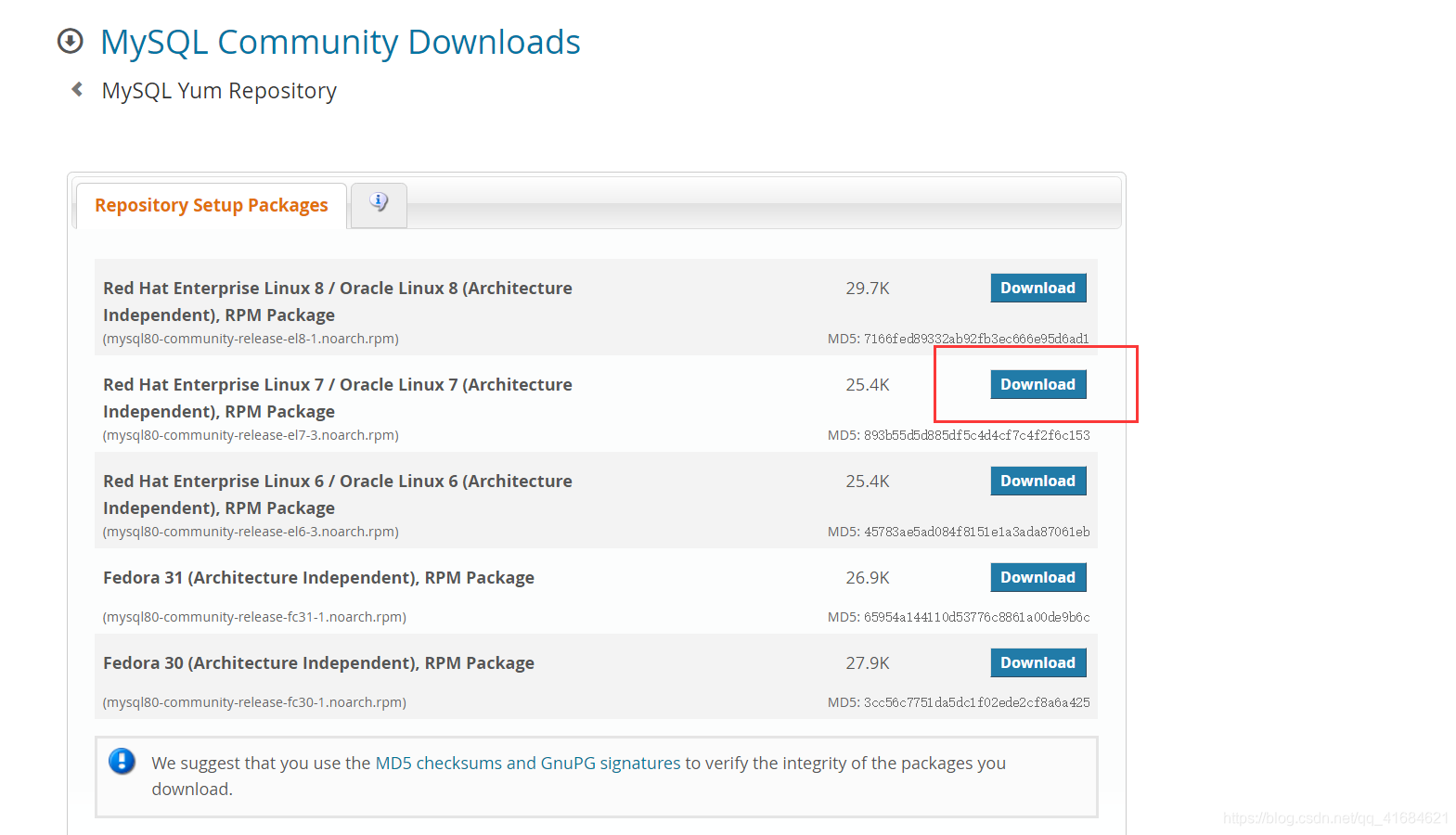
点击Linux7版本,之后复制下面的链接地址即可。
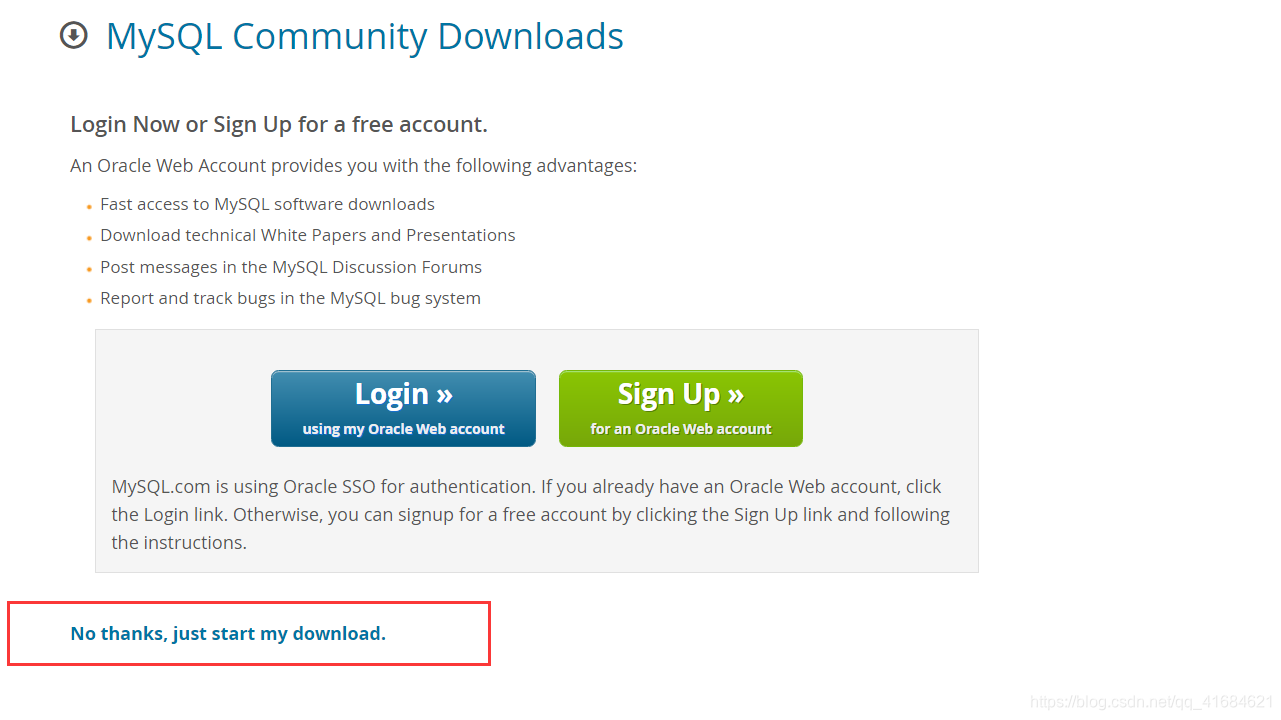
- 使用 wget 命令下载mysql源,wget后面的链接就是上面的链接
wget https://dev.mysql.com/get/mysql80-community-release-el7-3.noarch.rpm
- 进行yum源安装
rpm -ivh mysql80-community-release-el7-3.noarch.rpm

上面出现的错误忽略,这个错误对mysql的安装没有影响。
-
接下来可以通过
yum repolist all | grep mysql查看yum源中的mysql安装包
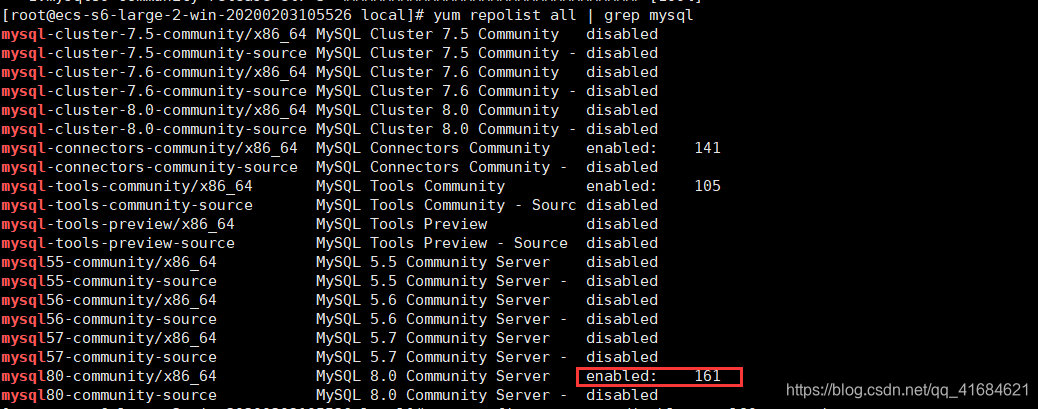
这里有mysql5.5——mysql8.0版本的yum源,说明可以切换安装任一版本mysql,我这里只演示最新的8.0版本,上面只有mysql8.0是启用的,其他版本都是禁用的状态。 -
接下来可以开始进行mysql8.0的安装命令
yum install mysql-community-server
进行安装,需要依赖安装时选择y就ok
启动mysql服务
- 执行命令:
systemctl start mysqld.service来启动mysql服务 systemctl status mysqld.service可查看mysql服务运行状态
MySQL服务器初始化(从MySQL 5.7开始):在服务器初始启动时,如果服务器的数据目录为空,则会发生以下情况:
- 服务器已初始化。
- 在数据目录中生成SSL证书和密钥文件。
- 该validate_password插件安装并启用。
- 获取初始密码登录mysql
cat /var/log/mysqld.log | grep password

- 接着复制刚才的密码,使用
mysql -uroot -p,这个命令以执行,输入密码时是隐藏的,所以直接复制刚下的临时密码粘贴过来回车就行了。(由于我刚开始是直接输入临时密码时登录不了,直接复制过来就可以登录了) - 修改初始密码:
ALTER USER 'root'@'localhost' IDENTIFIED BY 'your password';
MySQL的 validate_password 插件默认安装。这将要求密码包含至少一个大写字母,一个小写字母,一个数字和一个特殊字符,并且密码总长度至少为8个字符。
这里修改的密码如果设置的是不符合上述要求的都会修改不成功,报如下错误:您的密码不满足当前策略要求
 这个其实与validate_password_policy的值有关,validate_password_policy有以下取值:
这个其实与validate_password_policy的值有关,validate_password_policy有以下取值:
| Policy | Tests Performed |
|---|---|
| 0 or LOW | Length |
| 1 or MEDIUM | Length; numeric, lowercase/uppercase, and special characters |
| 2 or STRONG | Length; numeric, lowercase/uppercase, and special characters; dictionary file |
默认是1,即MEDIUM,所以刚开始设置的密码必须符合长度,且必须含有数字,小写或大写字母,特殊字符。
有时候,只是为了自己测试,不想密码设置得那么复杂。
必须修改是一个全局参数:
- 修改validate_password_policy参数的值:
mysql> set global validate_password_policy=0;
Query OK, 0 rows affected (0.00 sec)
然后随便设置一个8位数的密码就行了,就不需要数字、大小写、特殊字符组合啥的了。

- 如果你需要修改成如:123456,这样不需要固定位数的密码,可以一次按下面步骤去执行即可。
set global validate_password_policy=0;
set global validate_password_length=1;
set global validate_password_mixed_case_count=2;
-- 然后进行密码更改
ALTER USER 'root'@'localhost' IDENTIFIED BY '123456';
此时mysql8.0终于安装好了